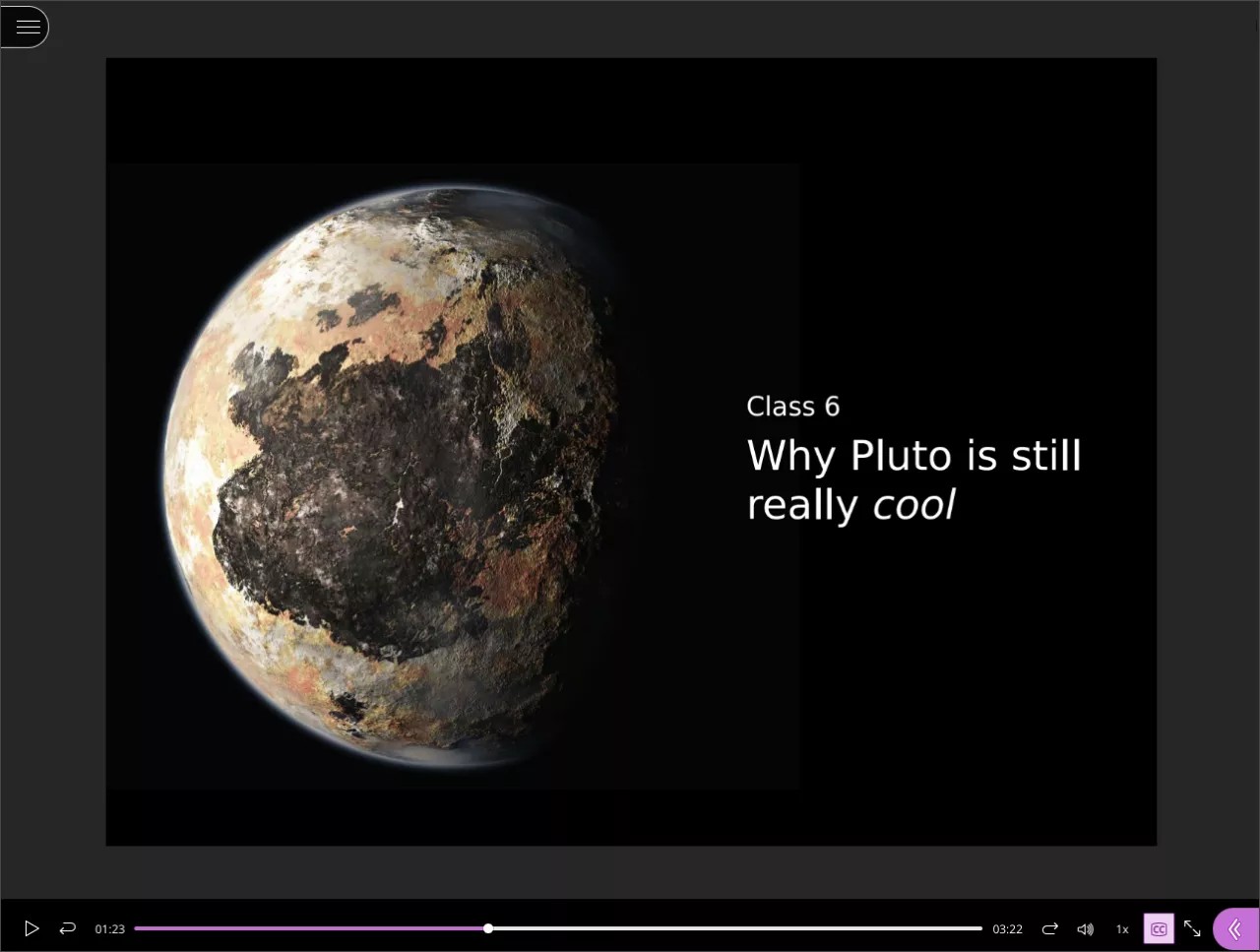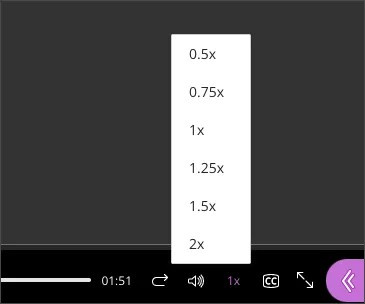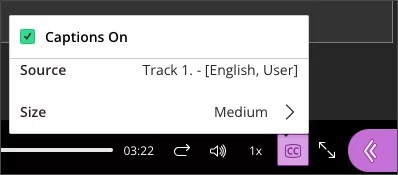Reproductor de grabaciones
El reproductor de grabaciones tiene el mismo aspecto que su sesión de Collaborate. Existe un menú Grabación similar al menú Sesión en las sesiones en vivo y los controles de reproducción de grabaciones.
- Menú de grabación: abra el Menú de grabación que se encuentra en la parte superior izquierda de la pantalla. Desde aquí puede descargar la grabación completa, descargar transcripciones de subtítulos, descargar transcripciones de chat, obtener ayuda adicional o informar un problema si experimenta inconvenientes con la grabación.
- Subtítulos: los subtítulos estarán disponibles si un moderador los agrega más adelante o si se utiliza el subtitulado en directo durante la sesión. Los subtítulos están activados en la grabación de manera predeterminada. Seleccione Subtítulos ocultos en los controles de reproducción para desactivar los subtítulos o ajustar el tamaño de la fuente de la letra.
También puede descargar una transcripción de los subtítulos desde el menú de grabaciones.
- Controles de reproducción: los controles de reproducción intuitivos le permiten recorrer la grabación como usted desee.
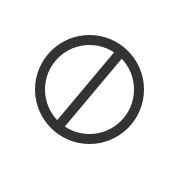
- Pausa: presione la barra espaciadora del teclado para pausar y reproducir la grabación.
- Repetir/Avanzar: presione las flechas hacia la izquierda y la derecha del teclado para repetir u omitir 10 segundos de la grabación.
- Progreso: deslice el marcador en la barra de progreso para moverse por la grabación. Con el teclado, presione Mayús + Flecha izquierda o Mayús + Flecha derecha para repetir u omitir la grabación en 10 segundos.
- Volumen: presione las flechas hacia arriba y hacia abajo del teclado para aumentar y disminuir el volumen un 5 %.
- Velocidad de reproducción: elija entre un rango de velocidades para la reproducción de la grabación, 0,5x, 0,75x, 1x, 1,25, 1,5, 2x.
- Subtítulos ocultos: seleccione la opción Subtítulos ocultos para ver los subtítulos en las grabaciones. También puede descargar una transcripción de los subtítulos desde el menú de grabaciones.
- Mensajes de chat: abra el panel de chat que se encuentra en la parte inferior derecha de la pantalla para ver el historial completo del chat de la sesión grabada. Para obtener más información, consulte Mensajes de chat en grabaciones.
No se preocupe, lo guiaremos por el proceso. Cuando abra el reproductor de grabaciones por primera vez, le mostraremos la ubicación de todo lo que necesita.